平常如果需要对图片进行处理的话,都是用PS软件 , 其实Excel也可以对图片进行一些简单的处理 。
现在Excel已经可以对图片进行抠图了,今天就跟大家分享下用Excel抠图的方法 。

1,首先准备一张图片 。
下图是在网上找的一张图片 , 就以这张图为例吧 。
2,抠图
现在就可以开始抠图了,具体步骤:- 点击选中图片
- 点击菜单“格式”中的“删除背景”按钮
- 放大图片中出现的框框 , 将需要保留的内容,都包含在这个框框中
- 【excel上图片怎么抠图 用Excel来抠图】系统会自动显示需删除的部分(粉色为删除部分)
- 通过“标记要保留的区域” 和 “标记要删除的区域” 这两个按钮,修改图纸需删除的部分 。
- 修改完成后,点击“保留修改” , 或直接点击空白处单元格 。
具体操作如下:
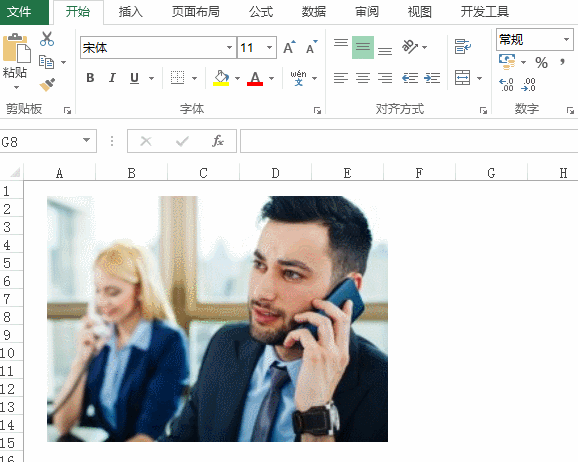
3,添加背景色 。
抠完图之后,就可以添加背景色了 。步骤:
- 点击选中图片 。
- 击鼠标右键,在弹出的菜单中,选择“设置图片格式”
- 在弹出的“设置图片格式”菜单中 , 对图片背景进行设置 。

这样,一张图片就完成了 。Excel中的抠图 , 就分享到这里 。明天继续 。
